Mise à jour: 13 septembre 2024
Le spam est un problème récurrent pour les utilisateurs de WordPress, que ce soit sous forme de commentaires indésirables, de formulaires de contact frauduleux ou d’inscriptions suspectes. Non seulement le spam encombre votre site, mais il peut également affecter votre référencement, nuire à l’expérience utilisateur et même représenter un risque pour la sécurité. La gestion efficace du spam est donc essentielle pour maintenir un site propre, sécurisé et performant.
Dans cet article, nous allons explorer diverses méthodes pour identifier, supprimer et prévenir le spam dans WordPress. Nous aborderons des techniques allant des solutions manuelles aux plugins anti-spam avancés, en passant par les meilleures pratiques pour la surveillance continue de votre site. Que vous soyez un débutant ou un utilisateur expérimenté de WordPress, ces conseils vous aideront à garder votre site exempt de spam et à offrir une meilleure expérience à vos visiteurs.
Identifier le spam dans WordPress
Pour gérer efficacement le spam dans WordPress, il est crucial de savoir le reconnaître. Le spam peut prendre différentes formes, mais les plus courantes incluent les commentaires indésirables, les formulaires de contact frauduleux et les inscriptions suspectes. Voici quelques signes à surveiller :
3 Types de Spam courants
- Commentaires indésirables :
Les commentaires spam sont souvent faciles à repérer. Ils peuvent contenir des liens vers des sites de mauvaise réputation, des publicités ou des messages répétitifs sans rapport avec le contenu de votre article. Utilisez des filtres de commentaires pour détecter et bloquer automatiquement les commentaires suspects.
- Formulaires de contact frauduleux :
Les formulaires de contact sont une autre cible fréquente pour les spammeurs. Les messages peuvent contenir des liens malveillants ou des tentatives de phishing. Surveillez les soumissions de formulaires pour détecter des modèles de texte suspects ou des tentatives répétées d’envoi.
- Inscriptions suspectes :
Les inscriptions sur votre site peuvent également être une source de spam. Les spammeurs créent souvent des comptes utilisateurs pour accéder à des fonctionnalités de votre site ou pour publier du contenu indésirable. Vérifiez les nouvelles inscriptions pour des adresses email suspectes ou des noms d’utilisateurs génériques.
Signes de spam dans votre site
- Augmentation soudaine du nombre de commentaires ou d’inscriptions : Une augmentation rapide et inattendue des commentaires ou des inscriptions peut être un signe de spam. Utilisez des outils d’analyse pour surveiller les tendances de votre site et identifier les anomalies.
- Contenu répétitif et sans rapport : Les messages contenant des phrases ou des liens répétitifs ou des commentaires sans rapport avec le sujet de l’article sont souvent des spams. Configurez des filtres de mots-clés pour bloquer automatiquement ces messages.
- Adresses IP suspectes : Les adresses IP utilisées pour envoyer du spam peuvent souvent provenir de régions spécifiques ou d’hébergeurs de mauvaise réputation. Utilisez des plugins de sécurité pour bloquer les adresses IP connues pour envoyer du spam.
Supprimer le spam existant
Une fois que vous avez identifié le spam sur votre site WordPress, il est important de le supprimer rapidement pour éviter qu’il n’affecte la performance et la réputation de votre site.
Voici comment procéder :
Méthodes manuelles
- Suppression des commentaires spam :
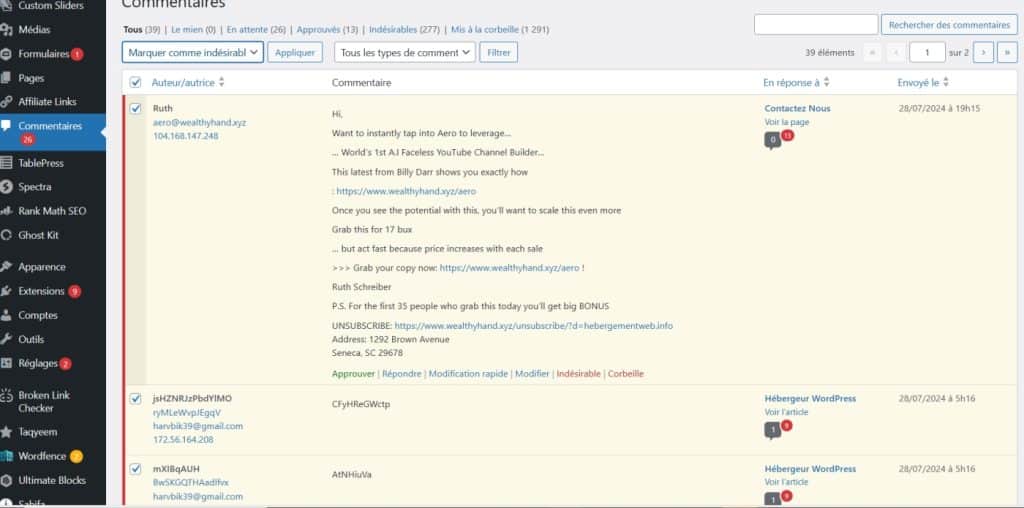
- Accédez à la section « Commentaires » dans votre tableau de bord WordPress.
- Parcourez la liste des commentaires et sélectionnez ceux qui sont manifestement du spam.
- Cliquez sur « Marquer comme spam » ou « Déplacer à la corbeille » pour supprimer ces commentaires.
- Suppression des utilisateurs spam :
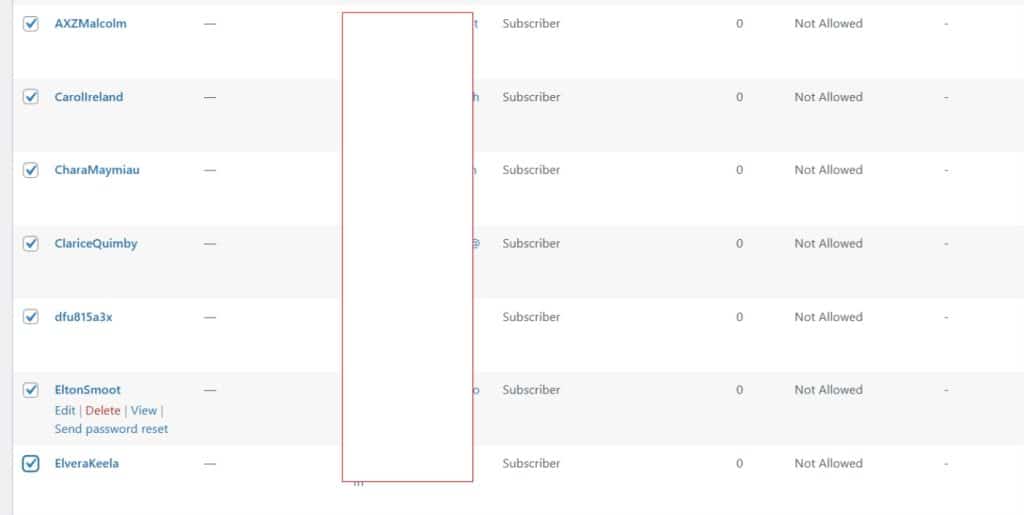
- Rendez-vous dans la section « Utilisateurs » de votre tableau de bord WordPress.
- Identifiez les utilisateurs suspects en fonction de leurs adresses email ou noms d’utilisateur.
- Sélectionnez les utilisateurs à supprimer et cliquez sur « Supprimer ».
Utilisation de plugins pour la suppression du spam
- Akismet : Akismet est l’un des plugins anti-spam les plus populaires pour WordPress. Il analyse les commentaires et filtre automatiquement ceux qui sont identifiés comme spam. Installez et activez le plugin, puis suivez les instructions pour configurer une clé API Akismet.
- Antispam Bee : Antispam Bee est un autre plugin efficace pour lutter contre le spam. Il offre diverses fonctionnalités comme le filtrage des commentaires en fonction des adresses IP et des mots-clés. Installez et activez le plugin, puis configurez les paramètres selon vos besoins.
- Maspik: Bloque automatiquement les spams de commentaires, de formulaires de contact et les inscriptions utilisateurs. Après installation et activation, le plugin fonctionne en arrière-plan pour protéger votre site.
Configurations et paramètres pour réduire le spam
- Activer la modération des commentaires :
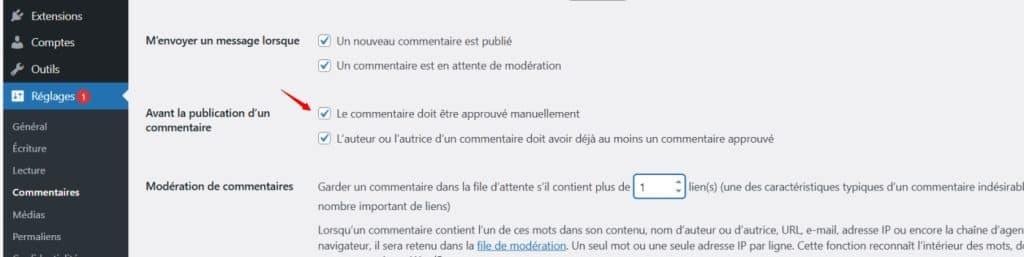
Accédez aux paramètres de discussion de WordPress et activez la modération des commentaires pour examiner chaque commentaire avant qu’il ne soit publié. Cochez la boite « Le commentaire doit être approuvé manuellement ». Cette méthode garantit que seul le contenu légitime est publié sur votre site.
- Définir les clés de commentaires non autorisées :
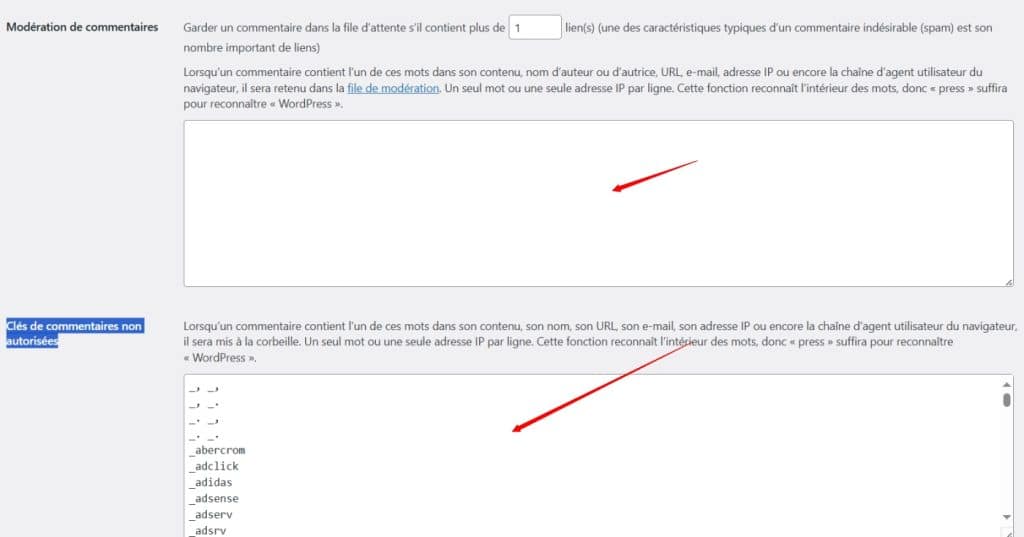
WordPress vous permet de créer des clés de commentaires non autorisées, les URL et les adresses IP. Ajoutez les termes couramment associés au spam à votre liste noire pour bloquer automatiquement ces commentaires. Dans les paramètres de discussion, utilisez la section « clés de commentaires non autorisées » pour ajouter des mots-clés et des adresses IP.
- Désactiver les commentaires sur les anciens articles :
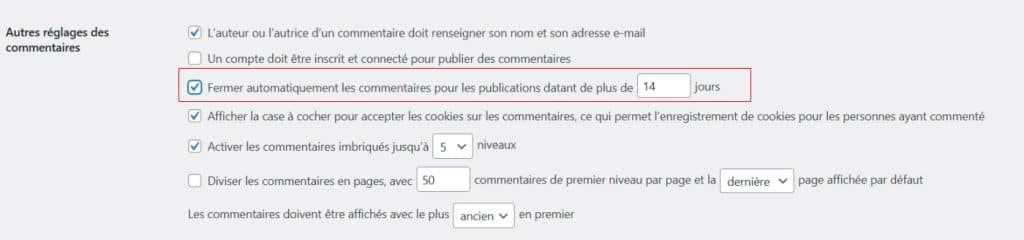
Pour réduire le spam sur les articles moins visités, désactivez les commentaires sur les articles plus anciens. Dans les paramètres de discussion, cochez l’option pour fermer automatiquement les commentaires sur les articles après un certain nombre de jours.
Techniques avancées de prévention du spam
Pour renforcer la protection de votre site WordPress contre le spam, il est utile d’adopter des techniques avancées en complément des méthodes de base. Voici quelques stratégies avancées pour prévenir efficacement le spam.
Utilisation de Captchas
- Google reCAPTCHA :
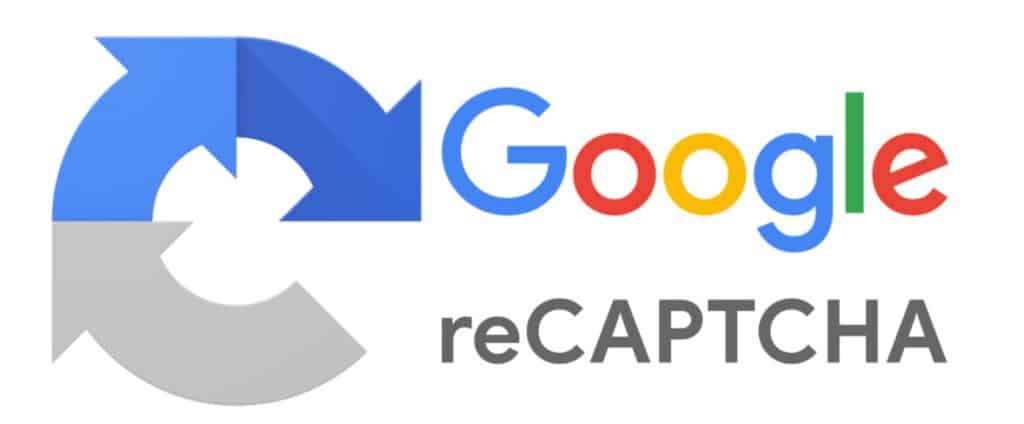
Google reCAPTCHA est l’un des outils les plus efficaces pour prévenir le spam. Il utilise des tests CAPTCHA invisibles pour vérifier que les soumissions proviennent d’utilisateurs humains et non de bots. Installez et configurez un plugin comme reCAPTCHA by BestWebSoft ou Advanced noCaptcha & invisible Captcha pour ajouter reCAPTCHA à vos formulaires de commentaires, de contact et d’inscription.
- hCaptcha :
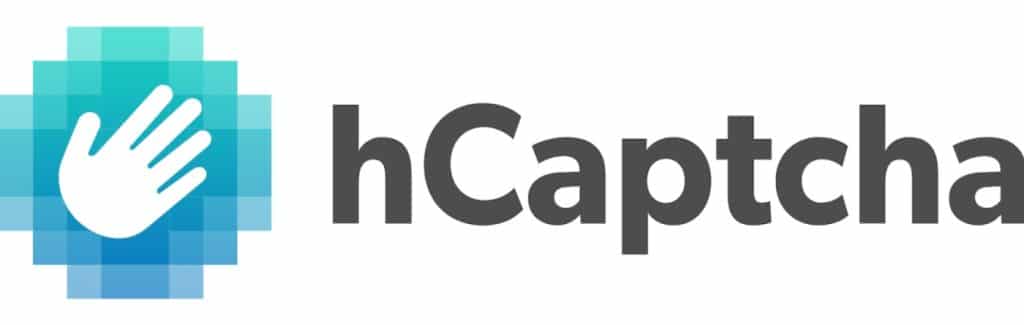
hCaptcha est une alternative à Google reCAPTCHA, offrant une solution de captcha robuste qui aide à protéger votre site tout en respectant la vie privée des utilisateurs. Utilisez des plugins compatibles comme hCaptcha for WordPress pour intégrer hCaptcha à votre site.
Filtrage basé sur IP
- Bloquer les adresses IP suspectes :
Identifiez et bloquez les adresses IP connues pour envoyer du spam en utilisant des plugins de sécurité comme ou Solid Security. Ces plugins permettent de créer des listes noires d’IP et de les bloquer automatiquement.
Accédez aux journaux de votre site pour repérer les adresses IP suspectes et ajoutez-les à votre liste noire.
- Limiter les tentatives de connexion :
Limitez le nombre de tentatives de connexion depuis une même adresse IP pour éviter les attaques par force brute qui peuvent entraîner du spam. Utilisez des plugins comme Limit Login Attempts Reloaded ou Login Lockdown pour configurer cette fonctionnalité.
- 🔥 Location Serveur Dédié GPU: meilleurs hébergeurs - 5 mars 2025
- Comment acheter un site web ou un eCommerce existant ? Le Guide ultime - 5 février 2025
- Comment héberger un site web sur un NAS Synology - 3 février 2025






